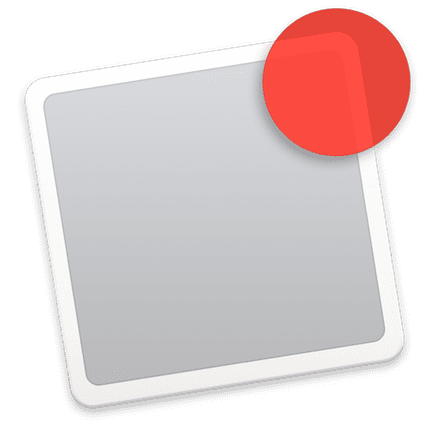
독자들이 가장 많이 묻는 질문 중 하나는 응용 프로그램의 알림을 비활성화하는 방법입니다. 그리고 우리 메일과 소셜 네트워크에서 많이 반복되는이 질문에 오늘 우리는 작은 튜토리얼로 대답 할 것입니다. 이에 대응하기 위해 완전한 항목을 작성할 필요는 없지만 OS X를 처음 사용하는 사람들은 항상 잘 차별화 된 단계와 이미지를 따르는 것이 더 쉽다는 것을 알게 될 것입니다. 그것에.
웹에 알림과 관련된 또 다른 기사가 있지만이 경우 알림을 비활성화하는 방법을 볼 수 있습니다. Safari 알림, 따라서이 기능이 활성화 된 웹 페이지에서 이전에 수신하기로 동의했습니다..
시스템 환경 설정
OS X의 시스템 환경 설정은 이 옵션이 관리되는 장소 응용 프로그램 알림을 활성화하거나 비활성화합니다. 시스템 환경 설정으로 이동하려면 아이콘을 찾는 것만 큼 간단합니다. 독, 의 상단 메뉴에서 > 시스템 환경 설정 또는 런치 패드.
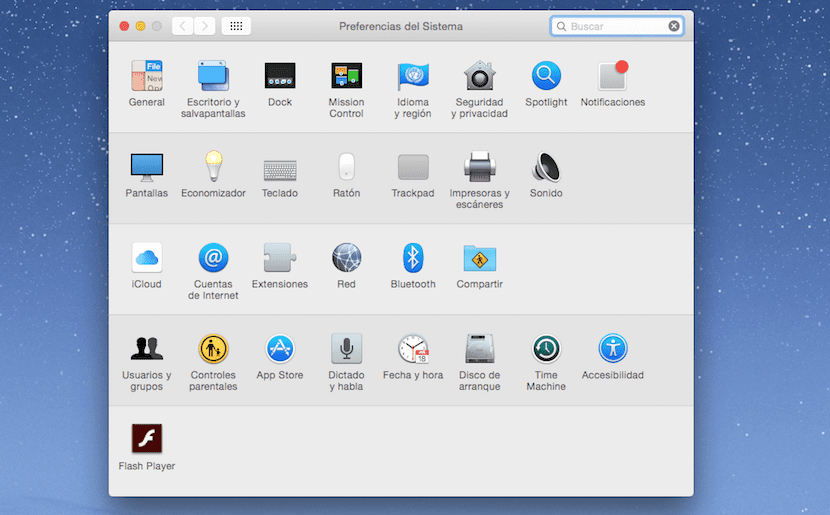
일단 액세스하면 응용 프로그램의 알림을 활성화하거나 비활성화하는 것이 매우 간단합니다.이를 위해 알림 이제는 우리가 원하는대로 수동으로 관리하는 것만 남았으며 동일한 위치에서 옵션을 관리 할 수 있습니다. 방해하지 마, 특정 시간에 알림을 끕니다.

구성
모든 알림을 관리 할 수 있습니다. 알림 센터에만 나타나고 바탕 화면에 스트립이나 경고를 표시하지 않도록 응용 프로그램의 잠금 화면에 알림을 표시하도록 허용하거나 거부하고 알림에서 앱을 활성화 및 비활성화 할 수 있습니다. 가운데, 풍선이 아이콘에 나타나도록 허용하고 (앱의 빨간색 원 안에 흰색 숫자) 알림이 도착하면 소리를 활성화 또는 비활성화합니다.
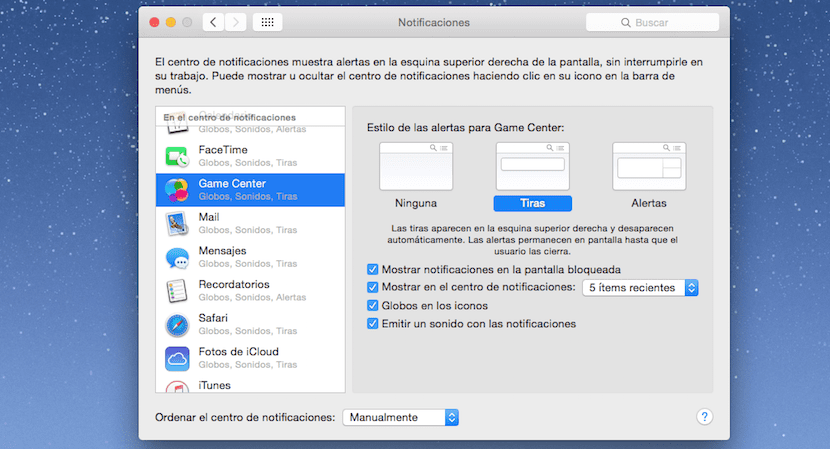
이러한 각 옵션은 개별적으로 사용할 수 있으므로 모든 것을 활성화하거나 비활성화 할 필요가 없습니다. 예를 들어, 사운드는 활성화 된 상태로두고 나머지는 비활성화 할 수 있습니다. 그것은 이미 각자의 개인적인 결정입니다.
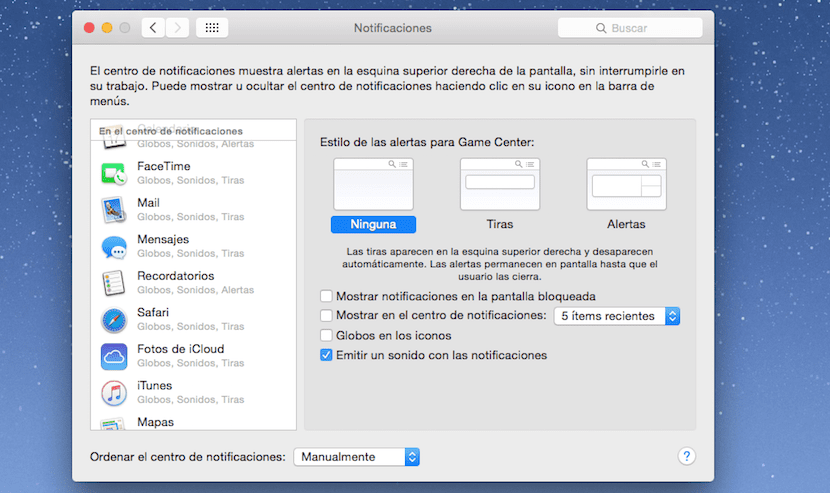
간단히 말해서 OS X에 대한 경험을 조금 더 개인화하는 것이며 응용 프로그램의 알림을보고 싶지 않은 경우 원하는대로 구성 할 수 있습니다. 이 주제에 대해 우리에게 오는 많은 질문은 소셜 네트워크 및 시스템 환경 설정> 알림 쉽게 관리 할 수 있습니다.
안녕하세요! 화면에 표시되는 알림이 내 트위터 계정과 일치하지 않습니다. 다른 계정과 동기화 된 이유를 모르겠습니다. 어떻게 변경할 수 있습니까?
감사합니다